Procházení internetu může být určitě velká zábava. Pokud to spojíte se schopností dělat více úkolů současně, jste na cestě k produktivitě.
Je však snadné skončit s otevřením příliš mnoha karet najednou. V takových případech může být skvělé mít prostředky k intuitivní správě nebo zavírání těchto karet.
To je případ prohlížeče Google Chrome, protože je notoricky známý velkým množstvím paměti RAM, kterou spotřebovává.
Rychlý tip: Změňte svůj prohlížeč na Opera
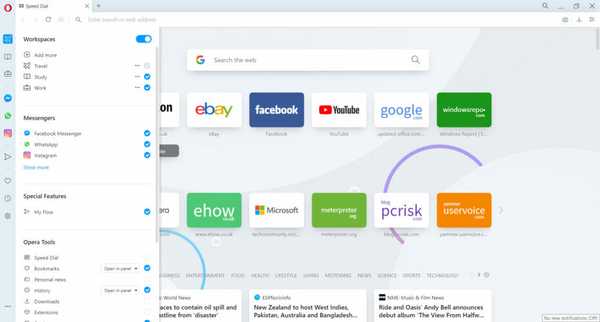 Než začnete vylepšovat Chrome, doporučujeme přepnout na Opera, která má integrovaný perfektní systém správy karet.
Než začnete vylepšovat Chrome, doporučujeme přepnout na Opera, která má integrovaný perfektní systém správy karet.
Funkci Pracovní prostory jednoduše najdete na postranním panelu prohlížeče a správa karet je hračka. Přidejte další pracovní prostory, přejmenujte je a přidejte ikony, abyste je mohli snadno najít.
Pak vám zbývá pouze odesílání karet do příslušných pracovních prostorů, aby byly věci pořádně uspořádané.
Pracovní prostory nemusíte měnit myší. Mezi nimi můžete přepínat pomocí klávesové zkratky Ctrl + Tab.
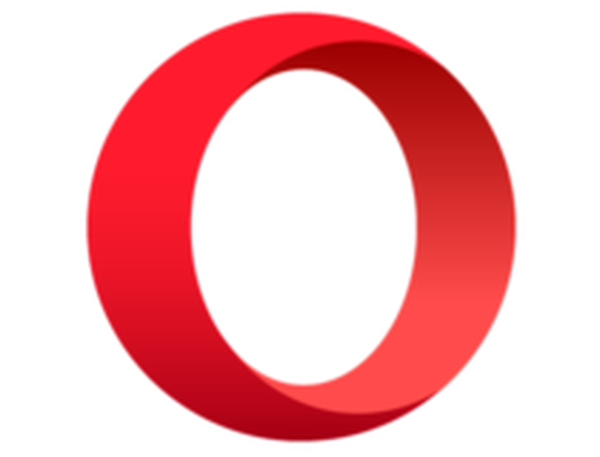
Opera
Opera's Workspaces je nejlepší řešení pro organizaci záložek. Je to zdarma a integrované, takže to zkuste hned. Dostat to zdarma Navštivte webJaká jsou nejlepší rozšíření pro správu karet pro Chrome?
1TooManyTabs
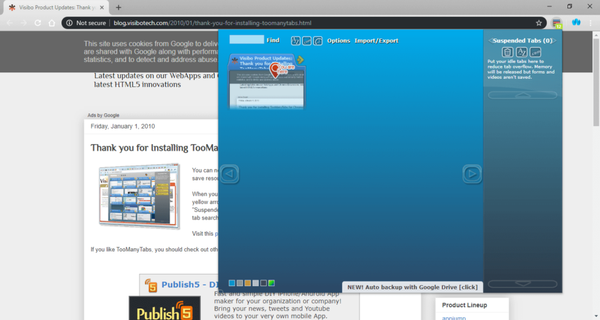
Název tohoto rozšíření říká za vše, protože jeho hlavním účelem je správa více karet, které byste normálně zvládli sami.
Po instalaci budete mít možnost nahlédnout do obsahu karty pouhým podržením myši nad ní. To vám ušetří čas, který jste zbytečně strávili ručním cyklováním.
Pravděpodobně nejznámější funkcí TooManyTabs je, že může automaticky zálohovat / obnovovat aktivní karty do vašeho účtu Disku Google.
Klady:
- Může automaticky zálohovat a obnovovat aktivní karty do vašeho účtu Disku Google
- Všechny karty, které jste otevřeli, máte z ptačí perspektivy
- Seřadí karty podle domény, názvu a dokonce i času vytvoření
Nevýhody:
- U některých se může rozhraní zdát přeplněné
- Ze zavřených karet nelze obnovit historii.
⇒ Získejte karty TooManyTabs
2The Great Suspender
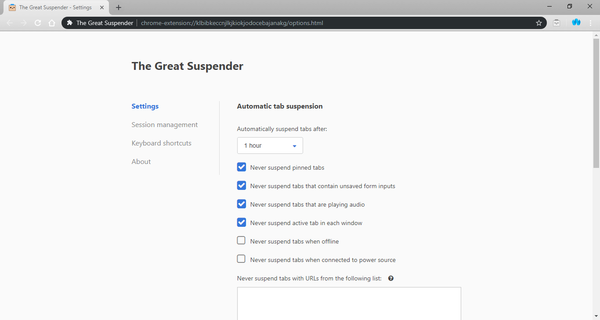
Pokud hledáte rozšíření speciálně určené k pozastavení karet po uplynutí stanovené doby, pak je nástroj The Great Suspender.
Toto rozšíření vám umožňuje naprogramovat záložku, která se sama vypne po 20 sekundách až 3 dnech. Umožňuje také automaticky pozastavit karty po určitém období, pokud splňují určitá kritéria.
Navíc můžete dokonce některé bílé weby přidat na seznam povolených, aby nikdy nebyly pozastaveny.
Klady:
- Nikdy neztratíte přehled o svých kartách
- Můžete chránit před pozastavením adresy URL nebo domény
- Vylepšuje výkon prohlížeče Chrome, když jej restartujete pomocí mnoha otevřených karet
Nevýhody:
- Omezené použití ve srovnání s jinými položkami
- Vyžaduje povolení ke čtení a změně všech vašich údajů na navštívených webových stránkách
⇒ Získejte skvělého podvazku
3Tabli
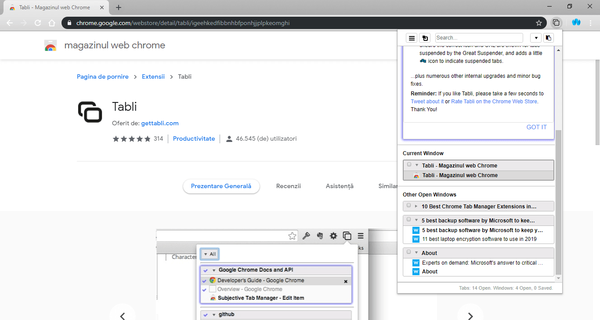
Tabli je neuvěřitelně zjednodušující, pokud jde o to, jak je navrženo. Uživatelské rozhraní je intuitivní a minimalistické a přepínání karet je téměř příjemné.
Tabli navíc může spravovat karty v různých oknech prohlížeče Chrome, což většina našich ostatních položek nedokáže. Dělá to tak, že zobrazuje karty seskupené podle oken, ve kterých jsou otevřeny.
Klady:
- Skvělé, když máte často otevřeno mnoho karet
- Má temný režim
- Můžete ukládat a obnovovat okna
Nevýhody:
- Docela zbytečné, pokud máte otevřeno méně než 5 karet
- Pro některé uživatele příliš základní
⇒ Získejte Tabli
4Správce záložek Plus
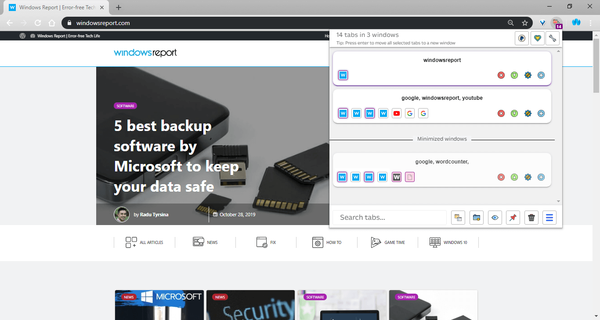
Správce záložek Plus obsahuje všechny nejzákladnější prvky, které najdete v rozšíření pro správu záložek. To zahrnuje nástroje pro snadnější zavírání, přeskupování a přepínání mezi kartami.
Jednou z funkcí, která ho odlišuje, je však to, že rozšíření zobrazuje počet otevřených karet přímo na ikoně.
Tato funkce se stane nejužitečnější, když dosáhnete několika záložek, které nedokáže sledovat ani vaše oko, ani RAM počítače.
Klady:
- Umožňuje změnit uspořádání karet tak, jak se vám líbí
- Zvýrazňuje duplicitní karty
- Omezit otevřené karty
Nevýhody:
- Zbytečné, pokud nemáte otevřených mnoho karet
- Trochu příliš komplikované pro některé uživatele
- Uživatelské rozhraní nevypadá příliš moderně
⇒ Získejte Správce záložek Plus
5Klastr
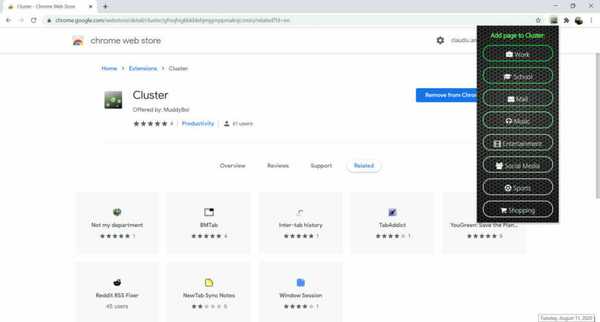
Díky tomu je Cluster oddělený v tom, že pokud na něj kliknete, otevře se nová karta Chrome, která vám ukáže všechny ostatní karty uspořádané elegantním způsobem.
Díky tomu se Cluster chová poněkud podobně jako TooManyTabs, ale jedinečnějším způsobem. Obsahuje také vyhledávací lištu, kde můžete snadno najít karty, které hledáte.
Klady:
- Vyhledávací lišta umožňuje najít cokoli v seznamu záložek
- Pozadí můžete změnit pomocí 10 předdefinovaných motivů
Nevýhody:
- Ne pro ty, které jsou více vizuálně nakloněné
- Nahrazuje domovskou stránku Google Chrome
⇒ Získejte shluk
6Toby
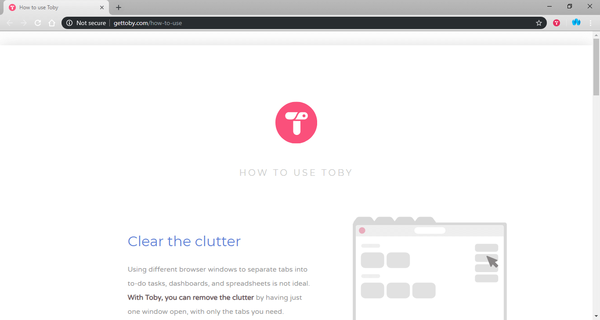
Pokud jde o zobrazení karet, Tobyho funkce jsou do jisté míry podobné Clusteru. I když vám rozšíření umožňuje zobrazit všechny otevřené karty, umožňuje vám je také seskupit do vlastních klastrů s názvem Kolekce.
Tyto sbírky můžete navíc uložit pro pozdější použití a jediným kliknutím můžete spustit všechny karty, které patří do sbírky..
To umožňuje velkou flexibilitu práce, zvláště pokud jste typ, který se angažuje v různých projektech současně.
Klady:
- Umožňuje seskupit karty podle kategorií pro snazší správu
- Přístup k Tobymu na jakékoli webové stránce kliknutím pravým tlačítkem pro uložení odkazů
- Svou relaci si můžete uložit a otevřít podle vlastního uvážení
Nevýhody:
- Shlukování se provádí ručně
- Vypadá trochu přeplněně
⇒ Získejte Tobyho
7Fruumo
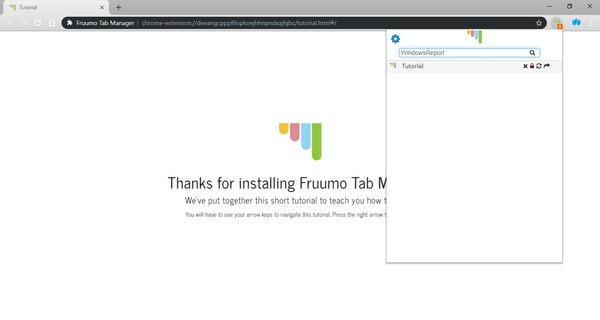
Fruumo je do značné míry nejjednodušší rozšíření v seznamu, pokud jde o rozhraní, a má schopnost ukázat vám, kolik karet je otevřeno přímo na ikoně.
Kromě toho také obsahuje vyhledávací lištu, která vám umožní procházet historii a záložky, nejen otevřené karty.
Klady:
- Neuvěřitelně jednoduché rozhraní
- Spravuje také vaši historii a záložky
Nevýhody:
- Časy vyhledávání se liší v závislosti na vaší historii procházení
- Žádná struktura složek pro záložky
⇒ Získejte Fruumo
8Session Buddy
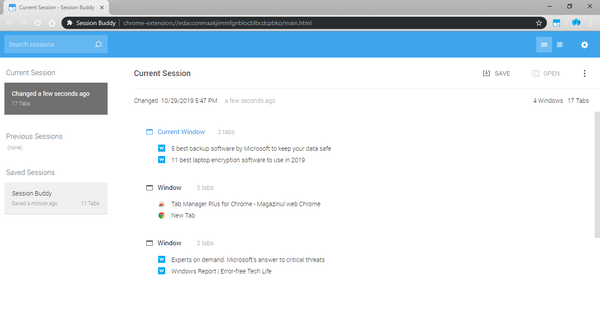
Session Buddy se pyšní tím, že je nejvýkonnějším a nejuniverzálnějším správcem karet na našem seznamu, protože obsahuje několik rozsáhlých možností vylepšení.
Můžete nakonfigurovat cokoli od názvů relací až po maximální počet relací, které lze uložit. Informace o relaci lze uložit v mnoha formátech, například JSON, HTML a CSV.
Všechny tyto nástroje však přicházejí za cenu jednoduchosti, protože je o něco těžší než jiné správce karet.
Klady:
- Umožňuje uložit relace procházení v externích formátech
- Uložte otevřené karty jako sbírky
Nevýhody:
- Není to nejjednodušší správce karet
- Žádná podpora cloudu
⇒ Získejte Session Buddy
9OneTab
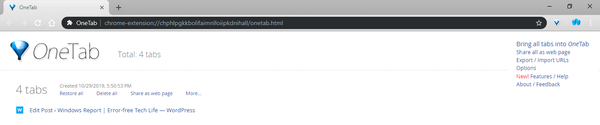
OneTab je další správce karet, který přichází s jedinečným nádechem: převádí všechny vaše karty do snadného a přístupného seznamu.
Díky tomu je rozšíření obzvláště žádoucí, pokud máte ve zvyku ztrácet počet karet. Můžete je dokonce zrušit a obnovit ze seznamu, a to buď po jednom, nebo najednou.
Klady:
- Převede karty na seznam
- Šetří paměť
Nevýhody:
- Seznamy mohou být hůře čitelné, pokud nejsou zvětšeny
- Není příliš snadné použití
- Někdy ztratí vaše karty
⇒ Získejte OneTab
Stručné shrnutí rozšíření Správa karet
Podle našeho názoru, pokud jste typ člověka, který miluje dělat hodně práce, ale často se ztratíte na všech otevřených kartách, pak určitě potřebujete rozšíření pro správu karet.
To platí ještě více pro kohokoli, kdo používá Google Chrome, ale chybí mu hardware k otevření příliš mnoha karet, než dojde k problémům.
Všechno, co bylo řečeno, pokračujte a vyzkoušejte všechna výše uvedená rozšíření a vyberte si ten, který nejlépe vyhovuje vašemu pracovnímu stylu.
FAQ: Další informace o Google Chrome
- Jak uspořádám své karty v prohlížeči Chrome?
Uspořádání karet v Chromu je jednoduché, ale pokud chcete pro své karty pokročilejší organizaci, podívejte se na náš seznam s nejlepšími rozšířeními pro správu karet pro Chrome.
- Jak vytvořím novou kartu Google?
Chcete-li v Chromu vytvořit novou kartu, stačí kliknout na ikonu plus vedle ostatních karet nebo použít ikonu Ctrl + T zkratka.
- Jsou rozšíření Google Chrome bezpečná?
Škodlivé rozšíření se mohou objevit v internetovém obchodě Google, ale obvykle jsou rychle odstraněny. Zůstaňte v bezpečí díky nejlepším antivirovým rozšířením Chrome.
- Jak mohu otevřít webovou stránku na nové kartě?
Chcete-li otevřít odkaz na nové kartě, stačí na něj kliknout prostředním tlačítkem myši nebo kliknout pravým tlačítkem na odkaz a zvolit možnost Otevřít na nové kartě.
Poznámka editora: Tento příspěvek byl původně publikován v dubnu 2020 a od té doby byl přepracován a aktualizován v srpnu 2020 kvůli aktuálnosti, přesnosti a komplexnosti.
- Rozšíření Google Chrome
 Friendoffriends
Friendoffriends



